查找和查看变更集
Azure DevOps Services | Azure DevOps Server 2022 - Azure DevOps Server 2019
Visual Studio 2019 | Visual Studio 2022
在 Team Foundation 版本控制 (TFVC) 中签入更改时,这些更改将作为更改集存储在服务器上。 变更集包含版本控制中每个项的历史记录。
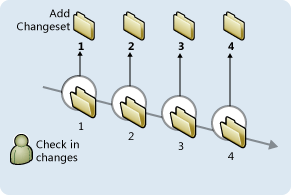
可以查看更改集,了解确切的文件更改,发现所有者的注释,查找链接的工作项,并查看是否触发了任何策略警告。
先决条件
你必须是项目的“参与者”之一。 若要了解详细信息,请参阅默认 TFVC 权限。
按 ID 查找更改集
在 Visual Studio 源代码管理器中,按 Ctrl+G。 此时将显示“转到更改集”对话框。

键入更改集的编号并选择“确定”。 此时“团队资源管理器”的“更改集详细信息”页上将显示更改集详细信息。
如果不知道更改集编号,请选择“查找”。 请参阅查找更改集。
查找更新特定文件或文件夹的更改集
在 Visual Studio“解决方案资源管理器”或“源代码管理器”中,右键单击文件夹或文件,并选择“查看历史记录”。
在历史记录窗口中,右键单击要查看详细信息的更改集,然后选择“更改集详细信息”。
此时“团队资源管理器”的“更改集详细信息”页上将显示更改集详细信息。
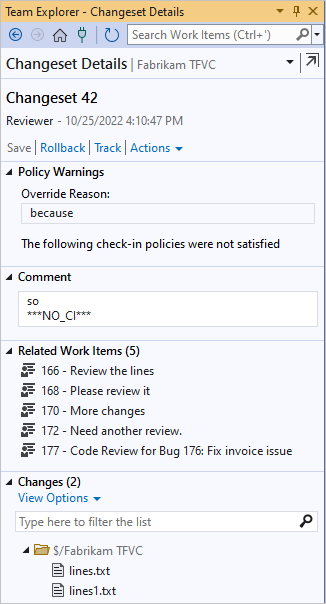
提示
可在“团队资源管理器”中
 取消停靠“更改集详细信息”页,并在其自己的窗口中将其打开。
取消停靠“更改集详细信息”页,并在其自己的窗口中将其打开。可以通过选择“更改”部分的“视图选项”,在树视图和列表视图之间切换。
处理更改集
“团队资源管理器”中的“更改集详细信息”页包含用于执行以下任务的链接:
“回滚”会移除更改集的效果。 请参阅回滚更改集。
“跟踪”可确定已收到或未收到更改集的分支。 请参阅查看更改集的合并位置和合并时间。
“操作”下的“请求评审”会请求代码评审。
“操作”下的“在浏览器中打开”将在浏览器中打开更改集。 例如,可以将 URL 复制到电子邮件中,以便与团队讨论更改。
搜索更改集
在 Visual Studio 菜单栏上,选择“文件”>“源代码管理”>“查找”>“查找更改集”。
此时会出现“查找更改集”对话框。
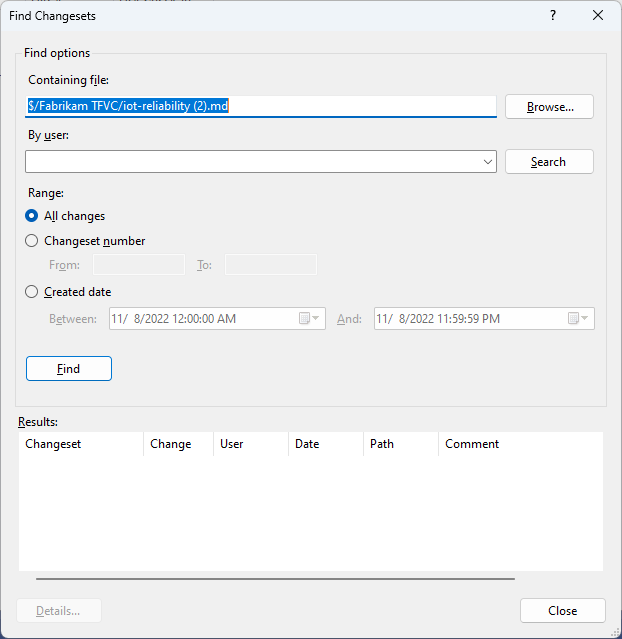
在“查找更改集”对话框的“包含文件”中输入文件或文件夹名称,或者:
选择“浏览”以查找并选择文件或文件夹。
在“按用户”框中,可以选择输入用户名或选择“搜索”以选择与更改集关联的项目团队成员。
在“范围”下,可以选择以下其中一个范围:
“所有更改”会检索应用于该文件或文件夹的所有更改集。
“更改集编号”从编号范围中检索更改集。 在“从”和“至”框中键入范围。
“创建日期”从日期范围中检索更改集。 在“从”和“至”框中指定起始日期和结束日期。
选择“查找”。 此时会在“结果”列表中显示符合条件的更改集。
选择一个更改集,然后选择“详细信息”,或右键单击更改集并选择“更改集详细信息”。
此时将出现“更改集的详细信息”对话框。
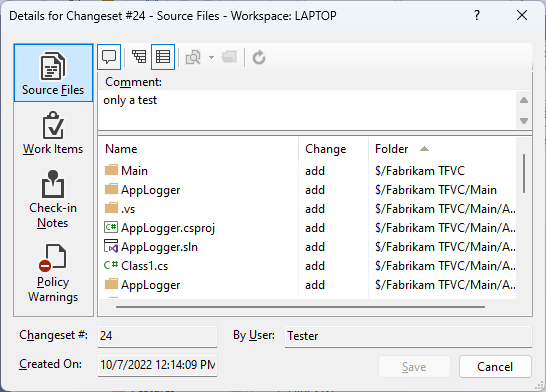
在“更改集的详细信息”对话框中,可以查看更改和更改类型,以及任何注释、工作项、签入说明以及与更改集关联的策略警告。
关闭“更改集的详细信息”和“查找更改集”对话框。
从命令提示符处工作
若要从命令提示符查找更改集,请输入 tf changeset。 有关详细信息,请参阅 changeset 命令。
后续步骤
若要下载更改集中的文件版本,请参阅从服务器下载(获取)文件。
反馈
即将发布:在整个 2024 年,我们将逐步淘汰作为内容反馈机制的“GitHub 问题”,并将其取代为新的反馈系统。 有关详细信息,请参阅:https://aka.ms/ContentUserFeedback。
提交和查看相关反馈